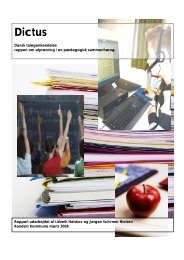Brugervejledning for Windows 7 / Vista - Dictus
Brugervejledning for Windows 7 / Vista - Dictus
Brugervejledning for Windows 7 / Vista - Dictus
Create successful ePaper yourself
Turn your PDF publications into a flip-book with our unique Google optimized e-Paper software.
Flere brugere<br />
Hvis der er flere brugere til den samme computer, skal hver bruger benytte sin egen<br />
konto <strong>for</strong> at bruge <strong>Dictus</strong>. Første gang en bruger starter <strong>Dictus</strong> fra sin egen konto,<br />
skal brugeren vælge køn/aldersgruppe og derefter træne <strong>Dictus</strong>. Herefter gemmes<br />
den personlige profil. <strong>Dictus</strong> kan således benyttes af flere brugere, som hver får<br />
deres egen unikke stemmeprofil og deres egen unikke ordbog.<br />
Husk at gemme data om din sprogprofil<br />
Det anbefales at du med jævne mellemrum tager en sikkerhedskopi af din profil i<br />
<strong>Dictus</strong>. Denne sikkerhedskopi gemmer dine data, herunder oplysninger om køn,<br />
træning og de ord som du har føjet til ordbogen. Dette gøres ved at starte <strong>Dictus</strong><br />
kontrolpanel og vælge Filer Gem sprogdata.<br />
Hver bruger har sine egne, personlige sprogdata, og bør med jævne mellemrum tage<br />
sin egen sikkerhedskopi. Husk at gemme sikkerhedskopien på en USB-nøgle eller<br />
lignende, så du har den, hvis din computer går ned.<br />
Hvis du får brug <strong>for</strong> at benytte en sikkerhedskopi, kan du importere den til <strong>Dictus</strong> ved<br />
at vælge Filer Indlæs sprogdata og derefter genstarte computeren eller <strong>Dictus</strong>.<br />
Skift placering af sprogdata (fx USB-nøgle)<br />
Som standard gemmer <strong>Dictus</strong> dine sprogdata i en mappe samme sted som de fleste<br />
andre programmer benytter til bruger-data. Hvis du har behov <strong>for</strong> at have dine<br />
sprogdata liggende et andet sted, kan du ændre placering af sprogdata i menuen<br />
Filer i <strong>Dictus</strong> Kontrolpanel.<br />
Det kan være nyttigt, hvis du fx vil bruge have sprogdata liggende på en USB-nøgle,<br />
som du kan tage med og bruge på en anden pc. Man kan også lægge sine sprogdata<br />
på en central fil-server, eller bare et andet sted på sin harddisk. Man kan også bruge<br />
denne funktion til at skifte mellem <strong>for</strong>skellige sprogdata; det kan bl.a. være nyttigt,<br />
hvis man har brug <strong>for</strong> at genkende fra lydfiler fra flere <strong>for</strong>skellige personer.<br />
Når man skal vælge en ny placering af sprogdata, kan man browse efter en mappe<br />
ved at klikke på det lille gule mappe-ikon. Hvis man vælger ”Flyt nuværende<br />
sprogdata til ny placering” så kopieres de nuværende sprogdata til den nye placering.<br />
Alternativt oprettes der nye sprogdata i den nye mappe – hvis der ikke allerede findes<br />
sprogdata fra tidligere. PAS PÅ du ikke overskriver eksisterende sprogdata.<br />
17